8 Way Fix Division 2 Crashing: Como impedir que a Division 2 trave
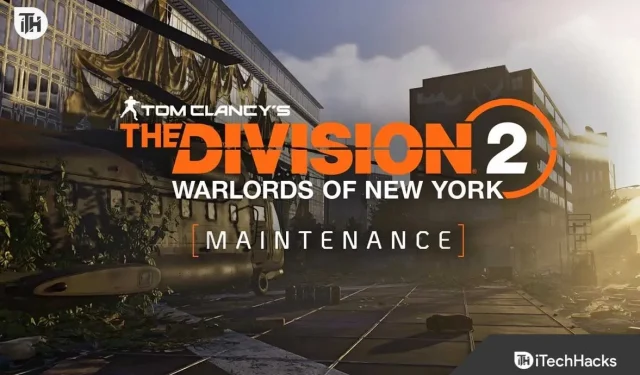
Você está enfrentando o problema de falha do Division 2 no seu PC? Procurando maneiras de corrigi-lo? Estamos aqui com este guia, onde listaremos os métodos pelos quais você poderá corrigir o problema da Divisão 2.
Division 2 é um jogo de ação que está em alta atualmente. Os jogadores adoram jogar este jogo por causa dos gráficos incorporados a ele. Milhões de usuários jogam este jogo há muito tempo. No entanto, muitos usuários baixaram este jogo, mas agora estão enfrentando problemas diferentes. A maioria dos usuários que baixou o jogo relatou o problema do Division 2 Crashing. Continue lendo este guia até o final para saber como corrigir esse problema.
Por que a Divisão 2 está travando tanto?
Muitos usuários relataram que o Division 2 está travando em seu sistema quando tentam iniciá-lo. Vamos listar a causa do problema para que você possa analisar a causa do problema. Verifique os motivos de travamento da Divisão 2 abaixo.
- Arquivos de jogo corrompidos: se os arquivos do jogo não estiverem instalados corretamente em seu sistema e alguns estiverem faltando, é provável que cause problemas.
- Problemas de suporte do sistema: o problema ocorrerá se o seu sistema não tiver capacidade para executar e oferecer suporte ao jogo.
- Problemas com a Internet: Se houver algum problema de conexão com a Internet, é provável que você enfrente problemas com o jogo.
- Problemas de back-end: o back-end às vezes não funciona corretamente, devido ao qual você também pode enfrentar o problema.
- Falta de atualizações mais recentes: você enfrentará problemas se não tiver atualizado para a versão mais recente. Muitos usuários não atualizam seus drivers e o Windows, e isso causa muitos problemas.
Como faço para impedir que a Divisão 2 trave? – Correções e dicas abrangentes

Listaremos os métodos pelos quais você pode resolver o problema que está enfrentando. Então, vamos verificá-los um por um.
- Reinicie o seu sistema: Se o problema de travamento do Division 2 estiver sendo encontrado em seu PC, sugerimos que você verifique se reiniciar o sistema ajudará a resolver o problema. Muitos usuários corrigiram o problema fazendo isso.
- Verifique a conexão com a Internet: Os usuários que enfrentam o problema de travamento do Division 2 devem verificar se a conexão com a Internet à qual estão conectados está funcionando corretamente. Você deve verificar a velocidade da Internet para garantir que a velocidade da conexão esteja correta. Se você não sabe como verificar, leia este guia para saber mais sobre os melhores sites para verificar a conexão com a Internet . Se a velocidade da Internet for baixa, consulte este guia para saber como aumentar a velocidade.
- Desativar o Firewall do Windows: O problema de travamento da Divisão 2 pode ocorrer se o Firewall do Windows estiver causando algum problema. Às vezes, o Firewall do Windows também começa a causar muitos problemas devido aos quais o aplicativo e os jogos não funcionam corretamente. Você pode verificar este guia para saber como desativar o Firewall do Windows .
Como corrigir o travamento da Divisão 2: correções e dicas abrangentes

Se você ainda estiver enfrentando o problema, confira as soluções listadas abaixo para corrigir o problema de travamento da Divisão 2.
Verifique a configuração do sistema
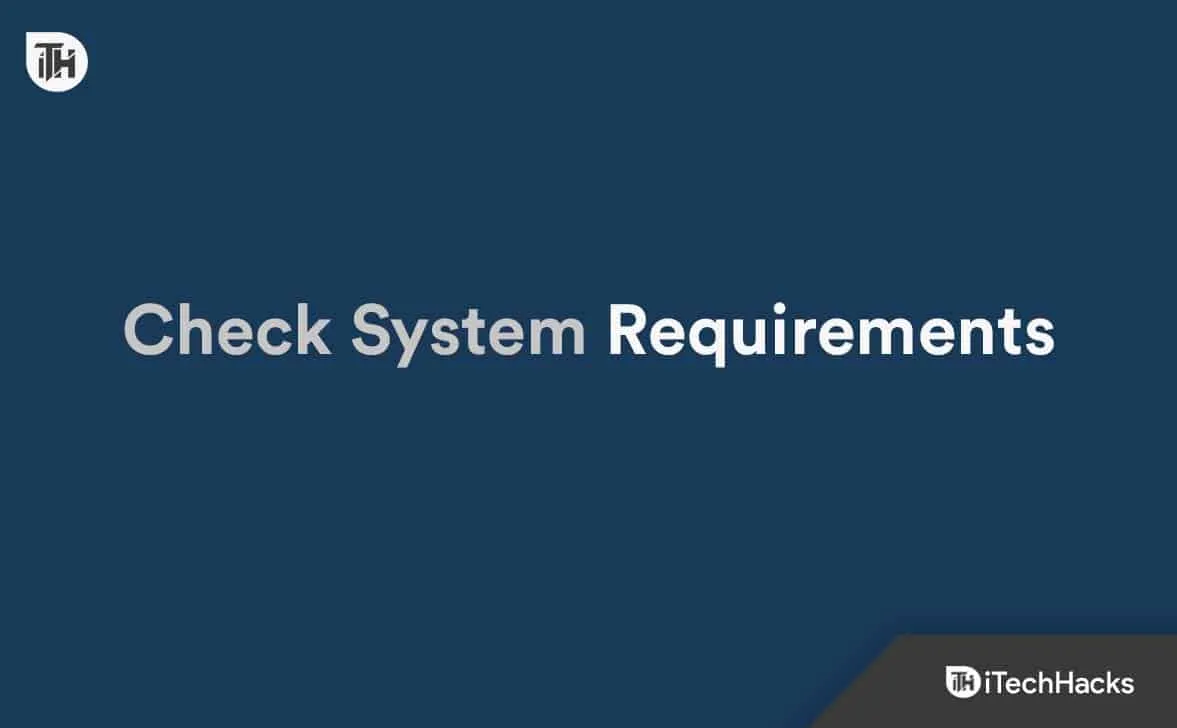
Os usuários que enfrentam o problema do Division 2 Crashing devem garantir que o sistema que estão usando seja capaz de executar o jogo ou não. Muitos jogadores baixaram o jogo até mesmo em seu sistema, que não possuía requisitos de sistema para executá-lo corretamente. Assim, sugerimos que você não cometa o mesmo erro. Você pode verificar os requisitos de sistema do jogo abaixo para saber se o seu sistema será capaz de executar o jogo.
Requisitos Mínimos do Sistema
- Sistema operacional: certifique-se de que seu sistema seja executado no Windows 7 ou superior.
- Requisito do processador: Seu sistema precisa ter Intel Core i5-2500K, AMD FX 6350 ou superior.
- RAM: O jogo será executado em 8 GB de RAM.
- Gráficos: Seu sistema deve ter 3 GB de gráficos. A placa gráfica na qual o jogo roda pode ser: AMD R9 280X ou NVIDIA GeForce GTX 780 ou superior.
- Memória: Certifique-se de que o sistema tenha 77 GB de espaço.
Requisitos de sistema recomendados
- Sistema operacional: certifique-se de que seu sistema seja executado no Windows 7 ou superior.
- Requisito do processador: Seu sistema precisa ter Intel Core i7-4790, AMD Ryzen 5 1500x ou superior.
- RAM: O jogo funcionará sem problemas com 8 GB ou mais de RAM.
- Gráficos: Seu sistema deve ter 4 GB de gráficos. A placa gráfica na qual o jogo roda pode ser: AMD RX 480 ou NVIDIA GeForce GTX 970 ou superior.
- Memória: Certifique-se de que o sistema tenha 77 GB de espaço.
Verifique as interrupções do servidor
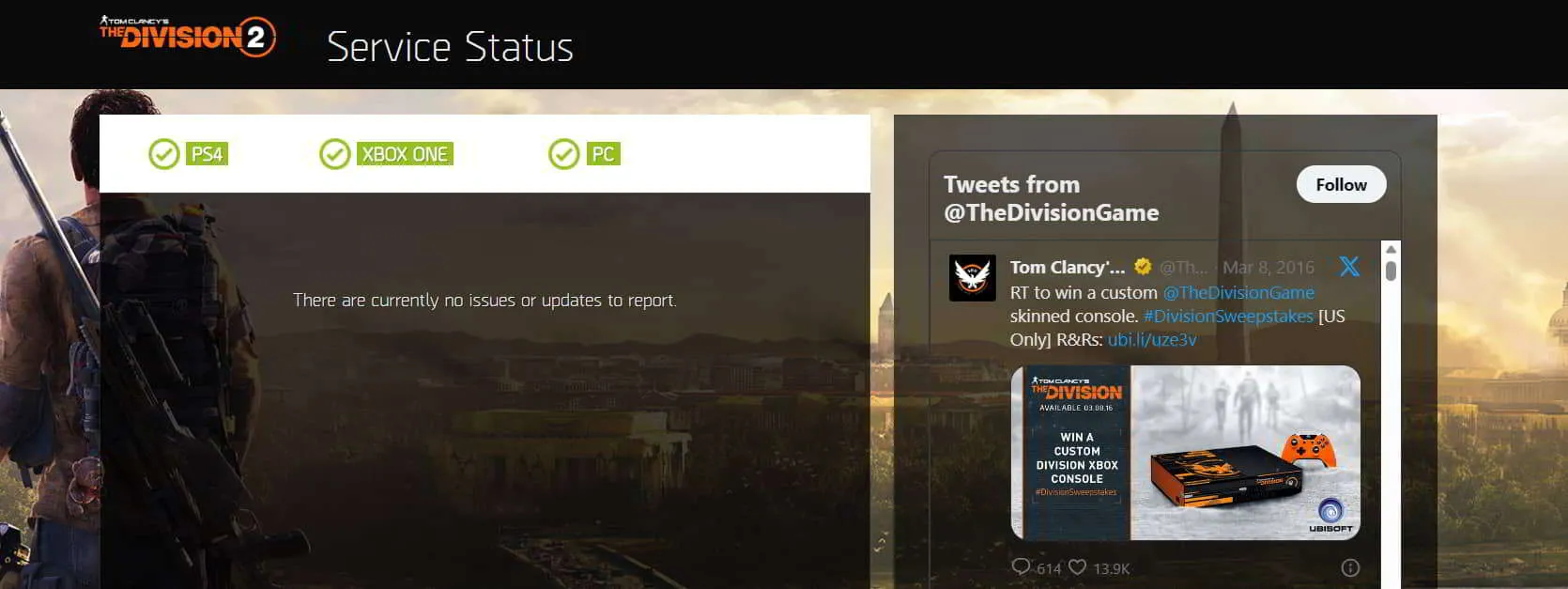
Quando você estiver enfrentando problemas de travamento da Divisão 2, sugerimos que verifique se os servidores do jogo estão funcionando corretamente ou não. Muitos usuários relataram que estavam enfrentando o problema porque os servidores do jogo não estavam funcionando corretamente e ele estava em manutenção. Portanto, sempre que você estiver enfrentando um problema de travamento, visite este site e verifique se os servidores estão funcionando corretamente. Se os servidores não estiverem funcionando corretamente, aguarde até que o problema seja corrigido pelos desenvolvedores.
Alterar configurações de compatibilidade
O jogo também pode continuar travando se houver problemas de compatibilidade com o sistema. Você terá que ajustar algumas configurações para corrigir esse problema. Você pode verificar as etapas abaixo para fazer isso.
- Abra o local da pasta da Divisão 2 .
- Clique com o botão direito do mouse no arquivo exe.
- Selecione a opção Propriedades .
- Agora, selecione a guia Compatibilidade .
- Clique em Alterar configurações de DPI alto .
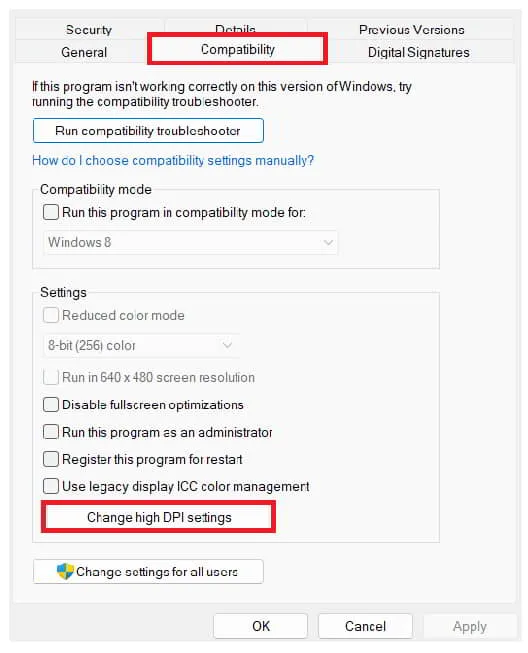
- Depois disso, clique em “ Substituir comportamento de dimensionamento de DPI alto. Escalonamento realizado por “
- Selecione Aplicativo .
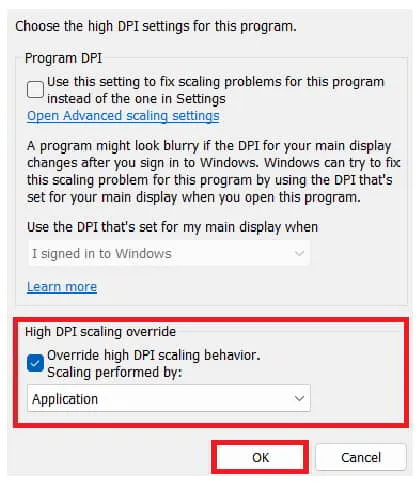
- Agora, clique em OK .
- Depois disso, marque a opção “ Desativar otimização de tela cheia ”.
- Salve as alterações. E verifique se o problema foi resolvido.
Alterar configurações do arquivo de paginação
Você também pode tentar alterar as configurações do arquivo de paginação para resolver o problema. As configurações do arquivo de paginação são usadas para gerenciar a memória virtual no sistema. Você deve seguir as etapas listadas abaixo para fazer isso.
- Abra o Menu Iniciar e pesquise Painel de Controle .
- Agora, digite avançado na barra de pesquisa.
- Selecione a opção Exibir configurações avançadas do sistema .
- Agora, selecione Configurações no pop-up.
- Clique em Avançado .
- Selecione a opção Alterar .
- Agora, marque a opção “ Gerenciar automaticamente o tamanho do arquivo de paginação para todas as unidades. ” Após isso, selecione a opção de OK para salvar as configurações .
Verifique as atualizações do driver gráfico
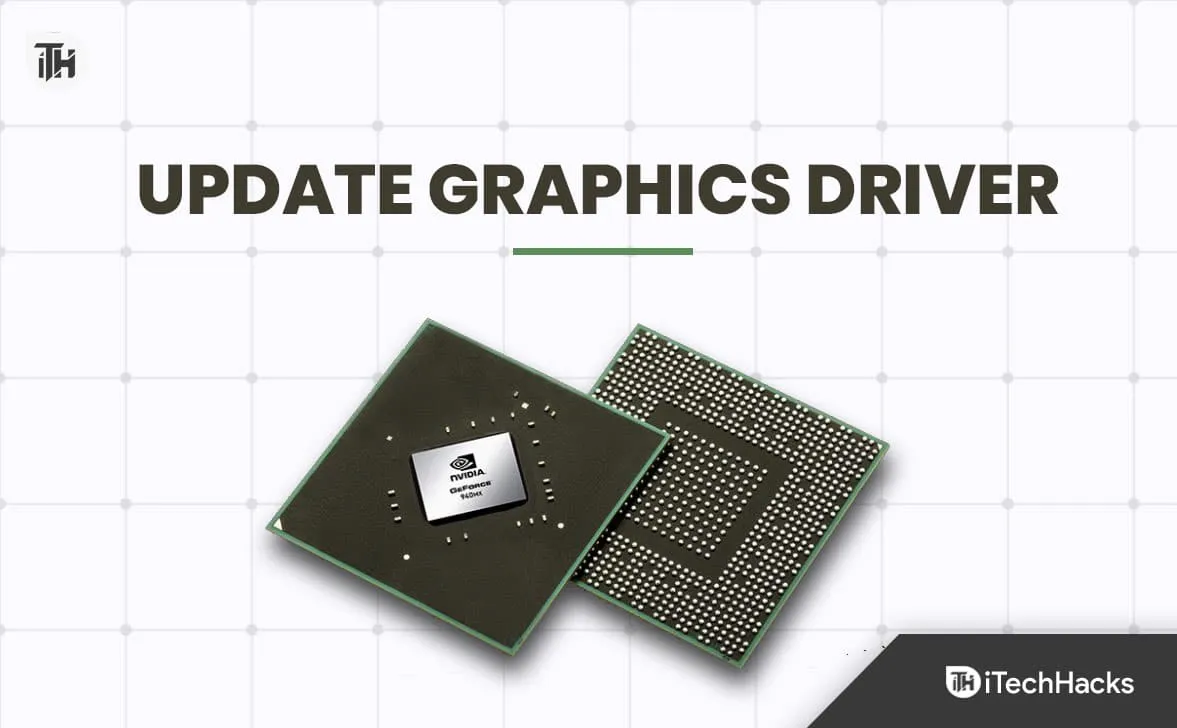
Verifique os arquivos do jogo
Se você tentou os métodos acima e ainda enfrenta o problema, é provável que o problema esteja ocorrendo devido a alguns arquivos de jogo corrompidos. O jogo continuará travando se os arquivos do jogo não forem instalados corretamente. Mesmo que os arquivos do jogo estejam instalados corretamente, há chances de que o vírus em seu sistema o corrompa. Portanto, é bom garantir que nenhum problema esteja ocorrendo devido aos arquivos do jogo instalados. A melhor maneira de fazer isso é verificar os arquivos do jogo . Você pode verificar as etapas listadas abaixo para fazer isso.
- Abra a Game Store no seu sistema.
- Agora, vá para a guia Biblioteca .
- Selecione o jogo da Divisão 2 .
- Clique em Propriedades .
- Selecione Arquivos instalados .
- Agora, você verá a opção “ Verificar a integridade dos arquivos do jogo ”. Clique nisso.
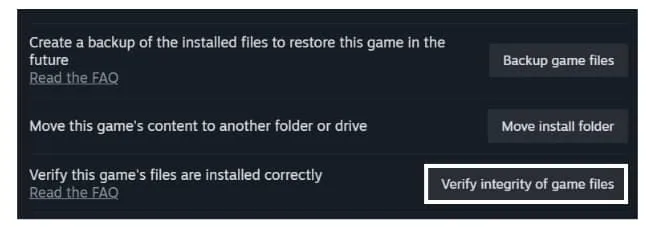
- O processo será iniciado. Então, por favor, espere até que seja concluído.
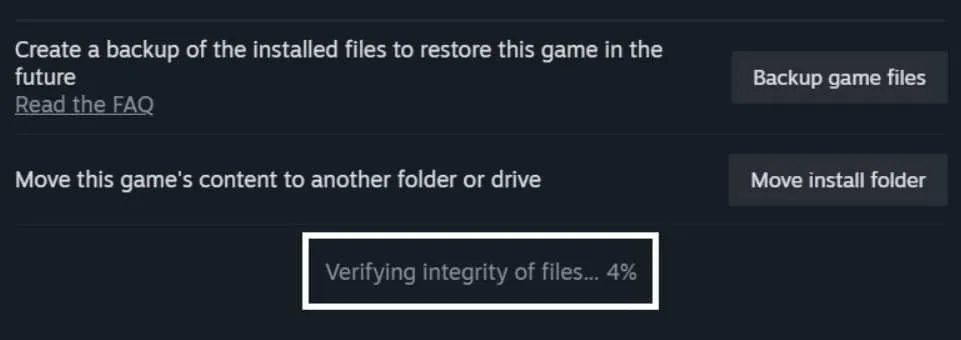
- Depois disso, reinicie o sistema e verifique se o problema foi resolvido ou não.
Verifique se há atualização do Windows
Sugerimos que os usuários verifiquem a atualização mais recente do Windows. Há chances de você não atualizar o Windows há muito tempo e é por isso que está enfrentando vários problemas com o jogo e os aplicativos que estão no seu sistema. A versão mais recente do Windows em seu sistema certamente evitará esse tipo de problema. Você pode verificar a atualização mais recente do Windows com a ajuda das etapas listadas abaixo.
- Abra Configurações no seu sistema.
- Agora, clique na opção Windows Update .
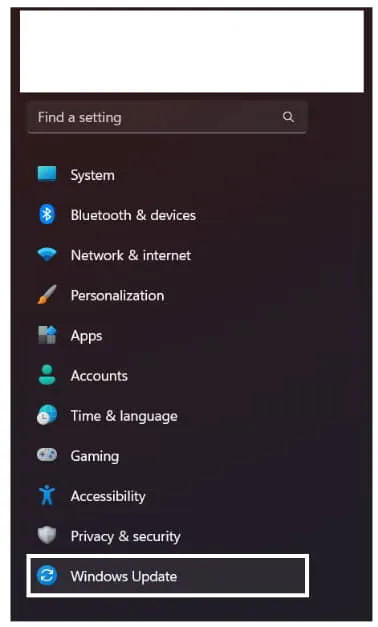
- Depois disso, clique em Verificar atualizações .
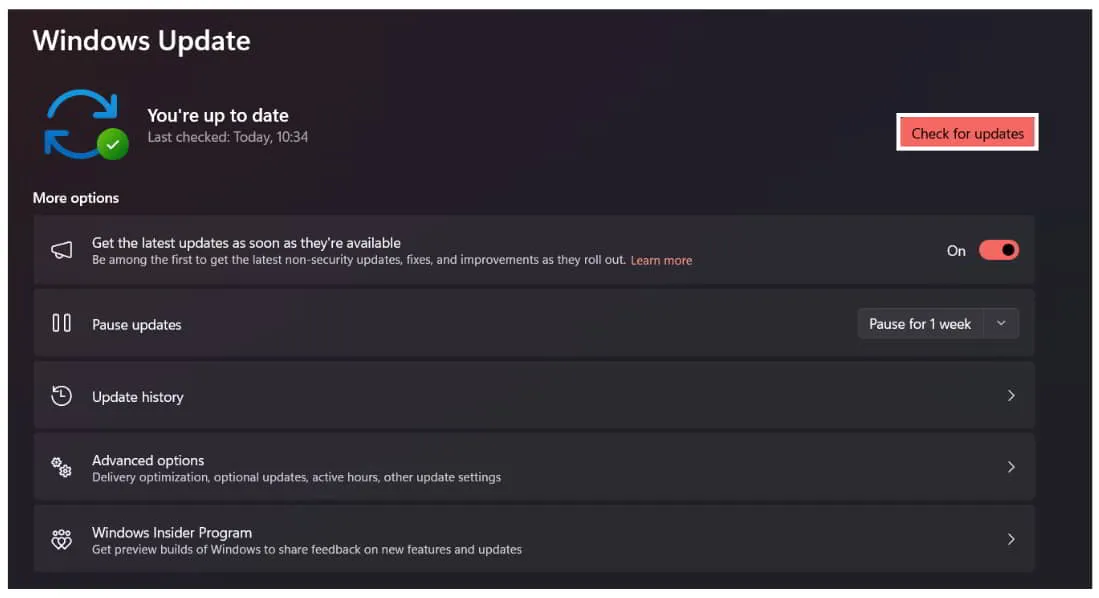
- Você verá se há alguma atualização disponível.
- Se houver atualizações disponíveis, sugerimos que você as baixe .
- Assim que a atualização for baixada , certifique-se de instalá-la .
- Após a instalação das atualizações , reinicie o sistema .
- Agora, verifique se o problema de travamento ainda está ocorrendo com você.
Entre em contato com a equipe de suporte
Se você tentou todos os métodos acima corretamente e ainda está com o problema de travamento do Division 2, sugerimos que entre em contato com a equipe de suporte.
Há chances de que o problema esteja ocorrendo devido a alguns bugs ou qualquer outro motivo no seu PC, devido ao qual você não consegue jogar. A equipe de suporte do jogo certamente ajudará a resolver o problema de travamento da Divisão 2.
Você deve contatá-los pelo correio ou criar um ticket no site deles. Depois de contatá-los com suas dúvidas, eles certamente o ajudarão com o problema.
Empacotando
Milhares de usuários relataram o problema de falha do Division 2 . É um grande problema que está sendo enfrentado por muitos usuários. Neste guia, listamos os métodos para os usuários resolverem o problema. Também listamos os motivos da causa do problema. Esperamos que este guia o ajude a resolver o problema. É isso. Se você tiver alguma dúvida, informe-nos na seção de comentários abaixo.
- O massacre da serra elétrica continua travando: 15 maneiras de consertar
- Roblox continua travando: solução de problemas e correções de trabalho
- 15 maneiras de corrigir Elden Ring travando na inicialização no Windows PC
- 10 maneiras de consertar Destiny 2 continua travando no Steam/PC
- Consertar o X-Plane 12 continua travando, não carregando, problemas de baixo FPS
Deixe um comentário